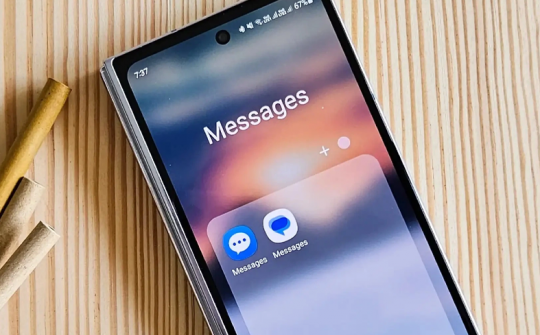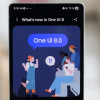- Apple đã cải thiện ứng dụng Camera trên iOS 14 nhằm mang đến cho người dùng khả năng chụp ảnh tốt hơn, vì vậy hiểu được cách khai thác chúng sẽ giúp làm chủ ứng dụng Camera.
- Apple đã cải thiện ứng dụng Camera trên iOS 14 nhằm mang đến cho người dùng khả năng chụp ảnh tốt hơn, vì vậy hiểu được cách khai thác chúng sẽ giúp làm chủ ứng dụng Camera. Sử dụng thanh trượt bù phơi sáng thích hợp
Với iOS 14, cải tiến trong Camera giúp việc tinh chỉnh độ phơi sáng và điều chỉnh lượng ánh sáng trong một cảnh dễ dàng hơn nhiều so với trước đây. Bạn chỉ cần mở ứng dụng Camera, sau đó nhấn vào mũi tên hướng lên trên ở đầu màn hình.
Trong menu xuất hiện, hãy nhấn vào biểu tượng +/- để hiển thị lựa chọn chỉ số bù phơi sáng. Trượt sang trái hoặc phải trên mặt chỉ số để tăng hoặc giảm lượng ánh sáng trong cảnh. Người dùng cũng có thể nhấn vào bất kỳ đâu trên màn hình để điều khiển tiêu điểm mà không làm mất cài đặt phơi sáng. Khi đã đặt giá trị phơi sáng, iPhone sẽ ghi nhớ giá trị đó cho đến lần tiếp theo người dùng mở ứng dụng Camera, nơi nó sẽ tiếp tục thích ứng với điều kiện ánh sáng trừ khi người dùng khóa độ phơi sáng bằng cách nhấn và giữ kính ngắm.
Sử dụng Faster Shooting
Trong iOS 14, tính năng Faster Shooting sẽ giúp tốc độ chụp nhanh hơn nhiều khi người dùng nhấn liên tục vào nút chụp, điều mà ở iOS 13 dẫn đến tình trạng giật hình vì iPhone phải xử lý từng bức ảnh sau khi chụp. Để sử dụng, người dùng hãy vào Settings > Camera, đó đó chọn bật/tắt Prioritize Faster Shooting. Sau đó, iPhone sẽ ưu tiên tốc độ hơn chất lượng hình ảnh bằng cách giảm số lượng xử lý được thực hiện trên mỗi bức ảnh.
Cải tiến cho Night Mode
Night Mode hiện có các hướng dẫn để giúp người dùng giữ thiết bị của mình ổn định trong khi chụp. Cụ thể, nó sẽ có hai hình chữ thập xuất hiện trên màn hình, lúc này hãy giữ thẳng hàng những chữ thập đó để chụp được bức ảnh đẹp nhất có thể. Nếu để tay lung lay và chúng không thẳng hàng, bức ảnh có thể không được tốt. Vì vậy tốt nhất hay để iPhone trên giá ba chân khi muốn chụp ở Night Mode. Chế độ này chỉ có mặt trên iPhone 11 trở lên.
QuickTake đến với iPhone XR và XS
QuickTake là chức năng cho phép người dùng nhanh chóng quay video ngay cả khi máy ảnh đang ở chế độ Photo mặc định. Điều này giúp giảm độ trễ do phải chuyển từ Photo sang Video. Tính năng này trước đây chỉ giới hạn ở iPhone 11 trở lên, nhưng iOS 14 đã thêm nó vào iPhone XR và XS trở về trước. Chỉ cần khởi chạy ứng dụng Camera, sau đó nhấn và giữ nút tăng âm lượng hoặc nút chụp. Để khóa quay phim, người dùng hãy nhấn giữ nút chụp, sau đó vuốt sang phải.
Sử dụng tăng âm lượng cho Burst thay vì QuickTake
Theo mặc định trên các mẫu iPhone XR trở về sau, nhấn nút tăng âm lượng khi đang ở trong ứng dụng Camera sẽ bắt đầu quay video QuickTake, nhưng giờ đây người dùng có thể sử dụng nút tăng âm lượng để kích hoạt Burst thay cho QuickTake bằng cách bật tùy chọn Use Volume Up for Burst trong phần Settings > Camera. Để bắt đầu quay video QuickTake, hãy nhấn giữ nút giảm âm lượng.
Menu cài đặt Camera mới
Thay đổi cài đặt Camera trước đây liên quan đến việc chạm vào các biểu tượng nhỏ ở đầu màn hình. iOS 14 đã đặt tất cả tùy chọn này trong menu duy nhất cùng các điều khiển bù phơi sáng mới. Nếu có iPhone XR và XS trở lên, người dùng có thể truy cập các cài đặt này bằng cách nhấn vào mũi tên hướng xuống ở đầu màn hình.